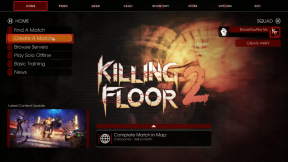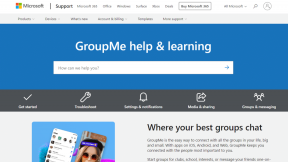Verwenden des neuen Lesezeichen-Managers von Chrome oder Zurückschalten
Verschiedenes / / February 10, 2022
Chrome testet seit geraumer Zeit einen neuen Lesezeichen-Manager und hat es endlich in die Hauptsendezeit geschafft. Die neue Version ist im endgültigen Build des neuesten öffentlichen Kanals live.

Und die ersten Reaktionen sind nicht gerade überragend. Lesezeichen-Manager ist schwerBeeinflusst durch Materialdesign. Ich bin kein großer Fan von MD, besonders im Internet.
Darüber hinaus ist Material Design nicht das einzige Problem. So werden Informationen angezeigt. Ähnlich wie das neue von Google Kalender-App Sie erhalten jetzt weniger Informationen auf der gleichen Fläche wie zuvor.
Aber es gibt einige Möglichkeiten, es besser zu machen. Wenn Sie dies nicht möchten, können Sie zumindest vorerst zur alten Ansicht des Lesezeichen-Managers zurückkehren.
Optimale Nutzung des neuen Lesezeichen-Managers
Der neue Lesezeichen-Manager basiert stark auf der Anzeige von Bildern. Und das geht hier einfach nicht. Theoretisch klingt es gut; Sie können das Kopfzeilenbild in der Vorschau anzeigen, aber normalerweise markieren Sie Websites, keine Webseiten. Und nur ein zufälliges Bild von der Website auszuwählen, hilft niemandem.
Hier sind einige Tipps zum Leben mit dem neuen Lesezeichen-Manager.
Öffnen Sie den Lesezeichen-Manager und klicken Sie auf die Gang Symbol. Von dem Aussicht Abschnitt, wechseln Sie zu Aufführen. Hier wird immer noch viel Platz verschwendet, aber es ist viel besser. Sie sehen sich keine zufälligen Fotos mehr an.

Eine Art cooles Feature im neuen Lesezeichen-Manager ist Automatische Ordner. Sie können nur über die Lesezeichen-Manager-Ansicht darauf zugreifen, aber wenn Sie nicht jemand sind, der akribisch ist Ordner für Lesezeichen erstellt und stattdessen 600 Lesezeichen in der Lesezeichenleiste hat, ist diese Funktion für Sie.
Websites und Webseiten werden automatisch in Kategorien wie eBooks, iPhone, Design, Tutorials und mehr unterteilt – je nachdem, welche Art von Lesezeichen Sie haben.
Wiederherstellen des alten Lesezeichen-Managers

Eingeben chrome://flags in der Suche und suchen Erweiterte Lesezeichen aktivieren. Wählen Sie aus der Dropdown-Liste aus Behindert und dann Chrome neu starten. Sie befinden sich jetzt wieder im alten Lesezeichen-Manager.

Kleiner Rückblick
Ich finde den neuen Lesezeichen-Manager nicht ganz schlecht. Visuelle Hinweise für Dinge wie das Durchsuchen von Lesezeichen und deren Bearbeitung sind viel ausgeprägter. Dort sind Vorteile, alles groß und glänzend zu haben.
Sehen Sie, ob Sie sich daran gewöhnen können. Das wirst du wahrscheinlich müssen. Wenn Sie Lesezeichen setzen, stellen Sie einfach sicher, dass Sie ein gutes Bild für die Kopfzeile auswählen. Weil es manchmal Logos mit niedriger Auflösung für die Website aufnimmt und Sie sich das wirklich nicht ansehen möchten.
Ihre Bookmarking-Tipps
Was sind einige Ihrer Lesezeichen-Tipps? Lesezeichen sparsam? Oder unkontrolliert? Verwenden Sie Lesezeichen als Read-Later-Dienst? Teilen Sie es uns in den Kommentaren unten mit.
Zuletzt aktualisiert am 03. Februar 2022
Der obige Artikel kann Affiliate-Links enthalten, die Guiding Tech unterstützen. Dies beeinträchtigt jedoch nicht unsere redaktionelle Integrität. Die Inhalte bleiben unvoreingenommen und authentisch.